Die Lautstärke eines Videos ist genauso wichtig wie die Bildqualität. Manchmal kann es passieren, dass die Lautstärke eines mit Smartphone aufgenommenen Videos zu gering ist. Im diesem Fall suchen Sie vielleicht nach einem Tool, das Video-Lautstärke erhöhen kann.
Es gibt viele Volume Booster Apps, die Video-Lautstärke nachträglich ändern können. Folgend stellen wir Ihnen die 5 besten Methoden vor, mit denen Sie Ihre Videos lauter machen und den perfekten Ton erhalten können.
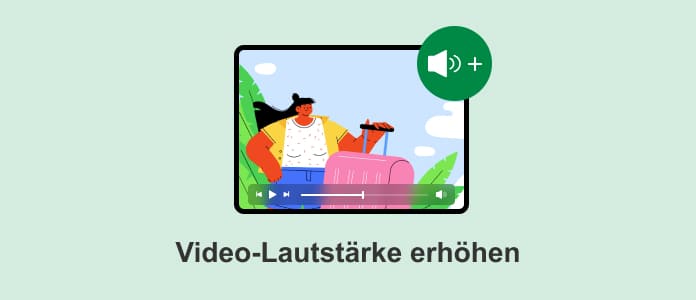
Suchen Sie nach einem Lautstärke-Booster, ist AnyMP4 Video Converter Ultimate eine gute Wahl. Das Programm ist nicht nur ein Video-Umwandlungsprogramm, sondern auch ein Bearbeitungsprogramm mit einem großen Funktionsumfang.
Mit AnyMP4 Video Converter Ultimate können Sie leicht die Lautstärke Ihres Videos bis zu 200% erhöhen, egal, ob es sich um ein MP4-, MKV- oder MOV-Video geht. Mit wenigen Klicks können Sie das schaffen. Darüber hinaus kann das Programm MKV in MP4 umwandeln, Video in Audio umwandeln.
Laden Sie jetzt AnyMP4 Video Converter Ultimate auf Ihrem PC oder Mac herunter, und installieren es. Folgen Sie der Anleitung unten, um Ihr Video lauter zu machen.
Für Windows 11/10/8/7
Für macOS 10.12 oder neuer
Schritt 1: Starten Sie das Programm und klicken Sie auf die Schaltfläche "Dateien hinzufügen". Wählen Sie die Videos auf der Festplatte aus, deren Lautstärke Sie erhören möchten, und klicken Sie auf "Öffnen", um sie ins Programm zu importieren.
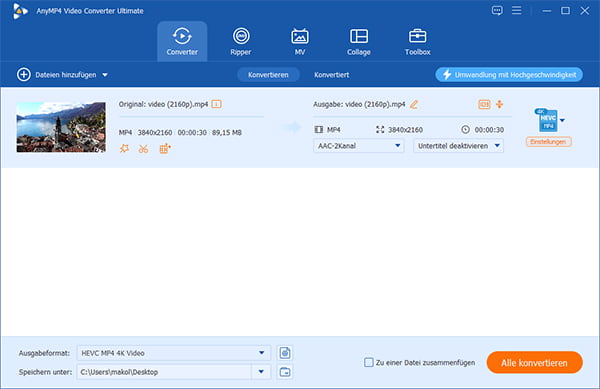
Schritt 2: Klicken Sie auf das Bearbeitung-Symbol und klicken Sie auf den Tab "Audio". Hier können Sie die Lautstärke nach Ihrem Wunsch einstellen. Klicken Sie oben rechts auf "OK", um die Änderung zu speichern.
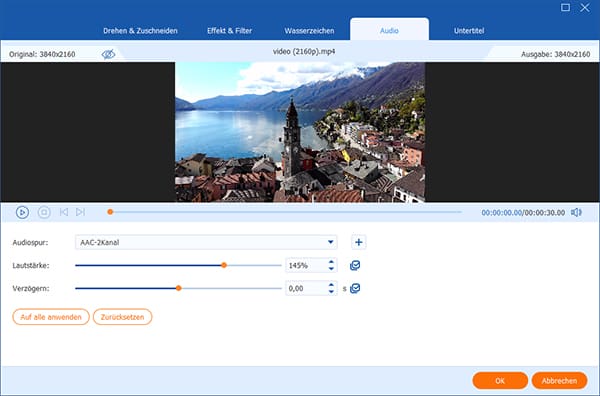
Schritt 3: Klicken Sie unten links auf den Dropdown-Pfeil "Ausgabeformat" und wählen Sie ein bevorzugtes Ausgabeformat aus, z.B. MKV, AVI, MP4 usw.
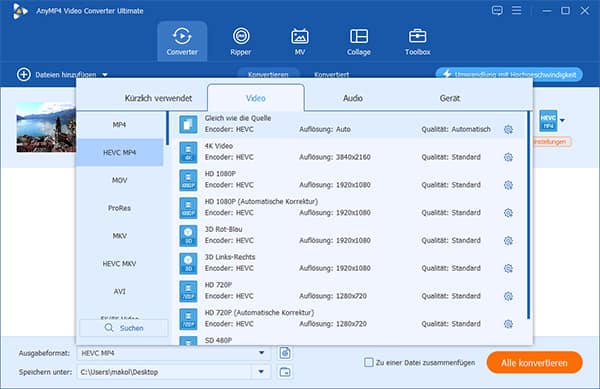
Schritt 4: Wählen Sie unten einen Speicherort aus und klicken Sie auf die Schaltfläche "Alle konvertieren". Nun wird das Programm die Lautstärke Ihrer Videos erhören und neue Videodateien exportieren.
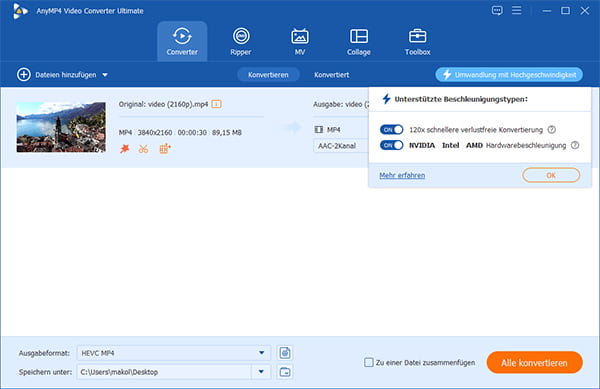
Windows Movie Maker ist durch seine simple Menüführung und vordefinierte Exportfunktionen ein gutes Programm zum einfachen Schneiden von Videos. In Windows Movie Maker können Sie leicht Ihr Video lauter machen und abspeichern. Darüber hinaus können Sie Video aufhellen, Logo in Video einfügen usw.
Dieser Video-Volume-Booster ist absolut kostenlos. Microsoft bietet den Download nicht mehr. Aber es lässt noch auf CHIP.de kostenlos herunterladen, und funktioniert reibungslos unter Windows 11, Windows 10, Windows 8/8.1, Windows 7. (Hinweis: Wählen Sie bei der Installation nur die Anwendung "Windows Movie Maker".)
Free Download: https://www.chip.de/downloads/Windows-Movie-Maker_13007023.html
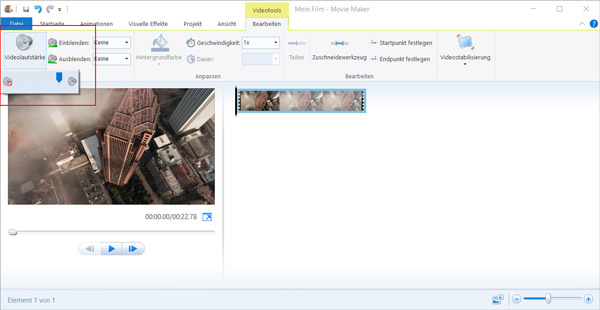
Schritt 1: Öffnen Sie Windows Movie Maker und klicken Sie auf "Videos und Fotos hinzufügen". Importieren Sie die Videodatei, die Sie lauter machen möchten.
Schritt 2: Klicken Sie oben auf den Tab "Bearbeiten" und dann auf "Videolautstärke". Ziehen Sie den Schieberegler nach rechts, um die Lautstärke zu erhören.
Schritt 3: Klicken Sie oben links auf "Datei" und wählen Sie ein gewünschtes Format unter "Film speichern".
Schritt 4: Wählen Sie einen Speicherort aus und geben Sie einen Namen ein. Nun wird die Software das bearbeitete Video exportieren.
Wenn Sie die Video-Lautstärke auf Ihrem Android oder iPhone erhöhen möchten, können Sie das Tool von 123APPS ausprobieren. Diese Website ermöglicht es Ihnen, die Lautstärke auf bis zu 300% als original zu machen. Darüber hinaus können Sie das Video schneiden und als MOV, MKV usw. speichern.
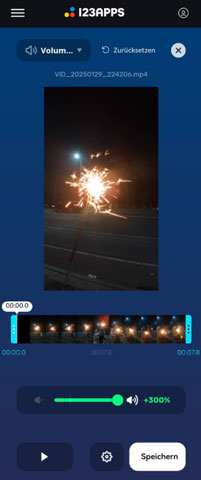
Schritt 1: Befolgen Sie die Website von diesem Online Video Volume Booster auf Ihrem Android oder iPhone. Tippen Sie auf "Datei laden" und fügen Sie Ihre Videodatei hinzu.
Schritt 2: Ziehen Sie den Schieberregler nach rechts, um die Videodatei lauter zu machen.
Schritt 3: Tippen Sie auf "Speichern", um die Video-Lautstärke auf iPhone und Android zu erhöhen und das Video auf Ihrem Handy zu exportieren.
Wenn Ihre Videodatei kleiner als 500 MB ist, können Sie mit einer Online-App VideoLouder Ihre Videos lauter machen. Sie brauchen keine Software auf Ihrem Computer zu installieren. Alles funktioniert in dem Webbrowser.
Egal ob Sie Windows, Mac oder Linux nutzen, können Sie mit diesem Online-Tool die Lautstärke Ihres Videos anpassen. Folgend zeigen wir Ihnen, wie man Video-Lautstärke online erhöhen kann.
Hinweis: Um Ihre Privatsphäre zu schützen, ist es nicht zu empfehlen, private Videos auf die Online-App hochzuladen.
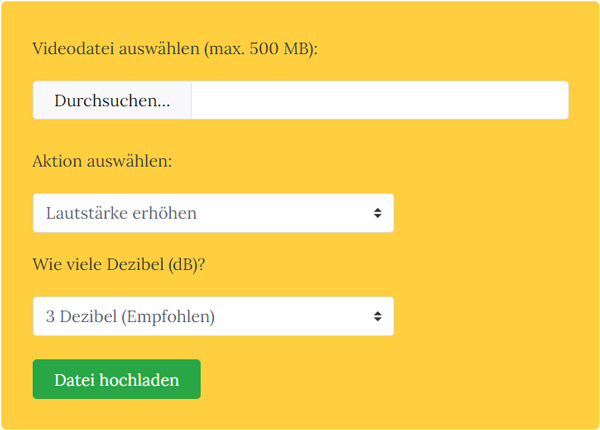
Schritt 1: Rufen Sie die Online Volume Booster im Browser auf.
Schritt 2: Klicken Sie auf den Button "Durchsuchen" und wählen Sie die Videodatei aus, deren Lautstärke Sie anpassen möchten.
Schritt 3: Wählen Sie die Aktion "Lautstärke erhöhen" und dann "Wie viele Dezibel".
Schritt 4: Klicken Sie auf den Button "Datei hochladen" und warten Sie, bis die Videodatei hochgeladen ist.
Schritt 5: Nun wird die Video-Lautstärke angepasst und Sie können das neue Video direkt herunterladen.
Online Video Cutter ist eine weitere benutzerfreundliche Online-Anwendung, mit der Sie nicht nur Videos bearbeiten, sondern auch die Video-Lautstärke angleichen können. Mit nur wenigen Klicks können Sie die Audioeinstellungen Ihrer Videos verbessern und sicherstellen, dass Ihre Botschaft laut und deutlich gehört wird.
Website: https://online-video-cutter.com/de/volume
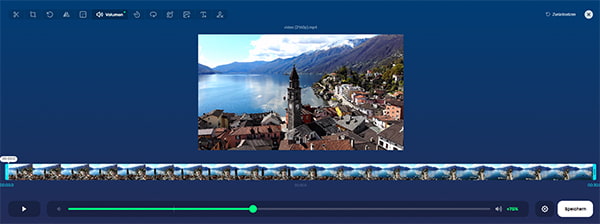
Schritt 1: Klicken Sie auf die Schaltfläche Hochladen und wählen Sie das Video aus, dessen Lautstärke Sie anpassen möchten.
Schritt 2: Wählen Sie die Option zum Anpassen der Lautstärke, nachdem Sie Ihr Video hochgeladen haben.
Schritt 3: Verwenden Sie den Schieberegler oder geben Sie einen Wert ein, um die Lautstärke Ihres Videos zu erhöhen.
Schritt 4: Wenn Sie mit der Lautstärkeeinstellung zufrieden sind, klicken Sie auf die Schaltfläche "Speichern", um Ihr bearbeitetes Video hochzuladen.
Ja, im Google Play Store findet man viele Apps, die Video-Lautstärke auf Android-Smartphones erhören können. Hier empfehlen wir Ihnen die kostenlose App AudioFix. Mit dieser App können Sie schnell Ihr Video lauter machen und Audio optimieren.
Nein, VLC media player kann nur die Lautstärke während der Wiedergabe Ihres Videos erhören. Aber die Änderung lassen sich nicht in dem Video speichern. D.h. Sie brauchen noch einen Lautstärke-Booster wie AnyMP4 Video Converter Ultimate, um Ihr Video nachträglich zu erhöhen.
Ja, XMedia Recode ist eine weitere Freeware, um die Video-Lautstärke zu normalisieren oder erhöhen. In der Software finden Sie eine Funktion namens "Lautstärke Korrektur", mit der Sie schnell Ihre Videos lauter machen können.
Oben haben wir Ihnen 5 Tools für Windows und Mac vorgestellt, die Video-Lautstärke erhören können. Mit AnyMP4 Video Converter Ultimate können Sie leicht die Videolautstärke anpassen und Ihr Video bearbeiten. Wenn Sie ohne Software Ihr Video lauter machen möchten, finden Sie hier auch eine Lösung. Laden Sie AnyMP4 Video Converter Ultimate herunter und probieren Sie die professionelle Software aus.
Für Windows 11/10/8/7
Für macOS 10.12 oder neuer
AnyMP4 Video Converter Ultimate
Blitzschnell umwandeln und mit KI einfach bearbeiten